很多人在使用win7系统的时候,发现屏幕色调不是很舒服,就想要将其调为冷暖色调,可是有不少 win7专业版系统 用户并不知道电脑屏幕怎么调冷暖色调吧,操作方法并不会难,本教程这
很多人在使用win7系统的时候,发现屏幕色调不是很舒服,就想要将其调为冷暖色调,可是有不少win7专业版系统用户并不知道电脑屏幕怎么调冷暖色调吧,操作方法并不会难,本教程这就给大家详细介绍一下调节电脑冷暖色调win7的详细方法,有需要的可以一起来看看。
方法如下:
1、首先介绍第一种方法。点击Win图标,然后选择控制面板选项。
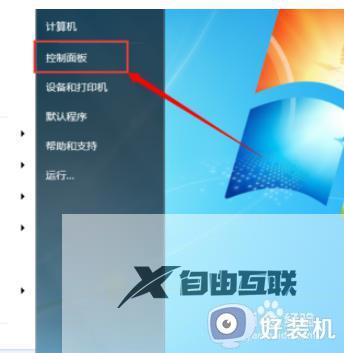
2、打开控制面板之后,如果是以分类显示的,切换到大图标方式。选择NVIDIA控制面板根据电脑的显卡品牌选择相应的选项。
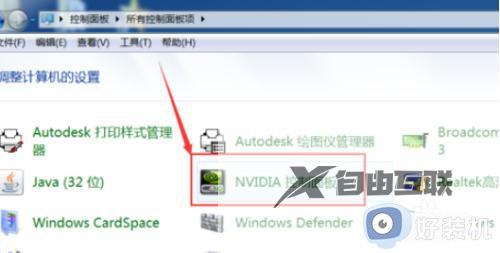
3、打开NVIDIA控制面板之后,点击显示菜单下的调整桌面颜色设置选项。在桌面颜色设置窗口中即可调节屏幕的饱和度。
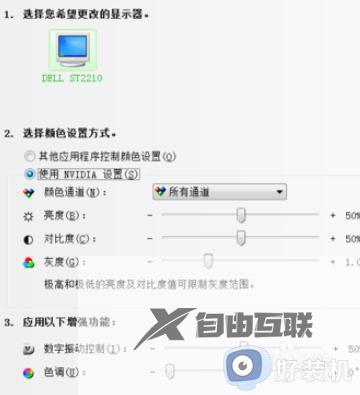
上述给大家介绍的就是如何调节电脑冷暖色调win7的详细内容,大家有需要的话可以尝试上述方法来进行调节,希望帮助到大家。
